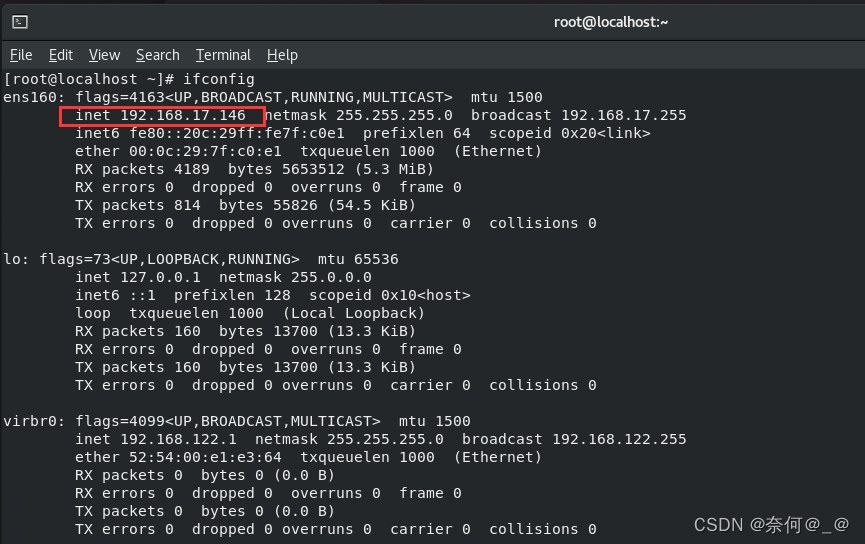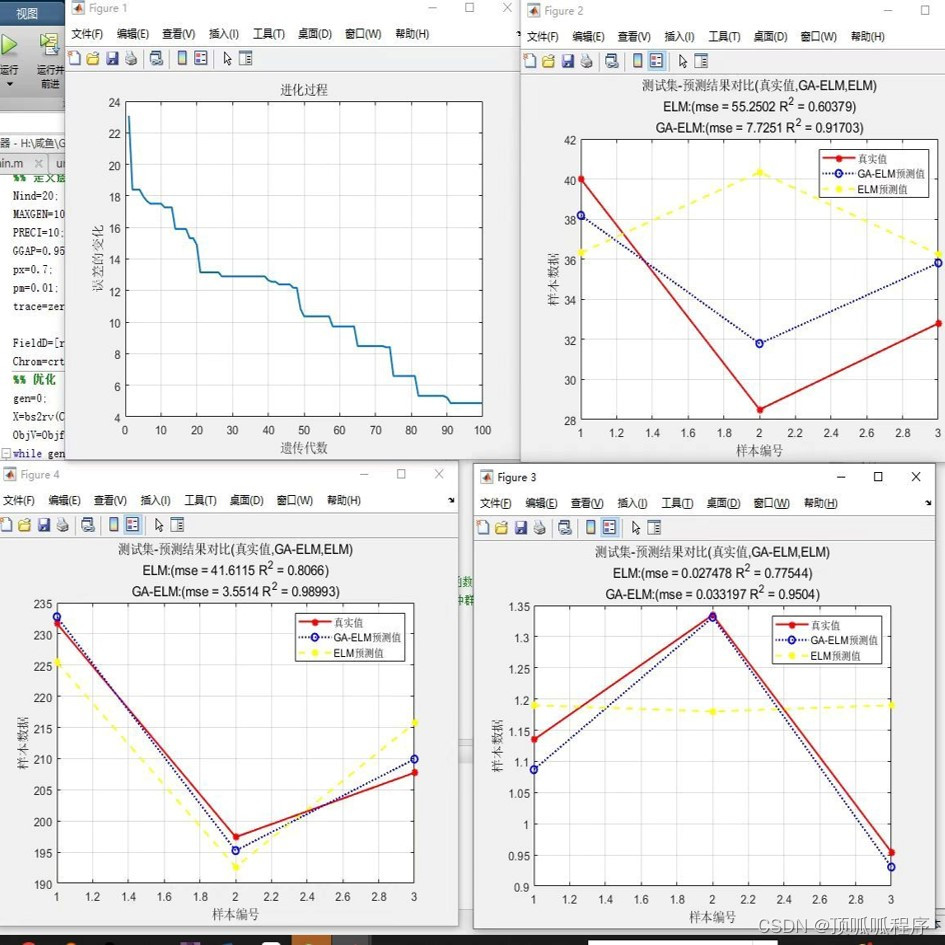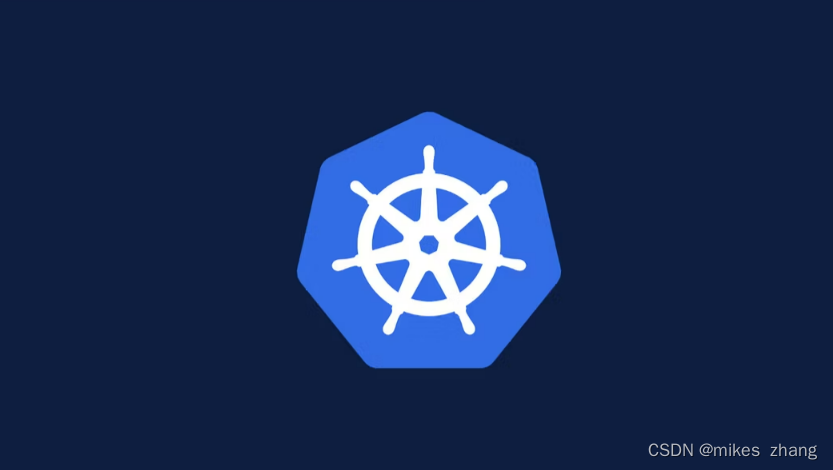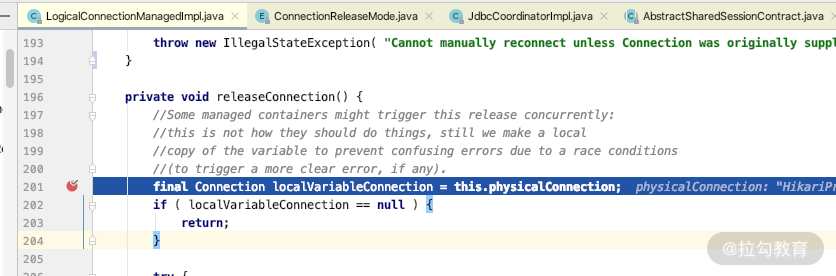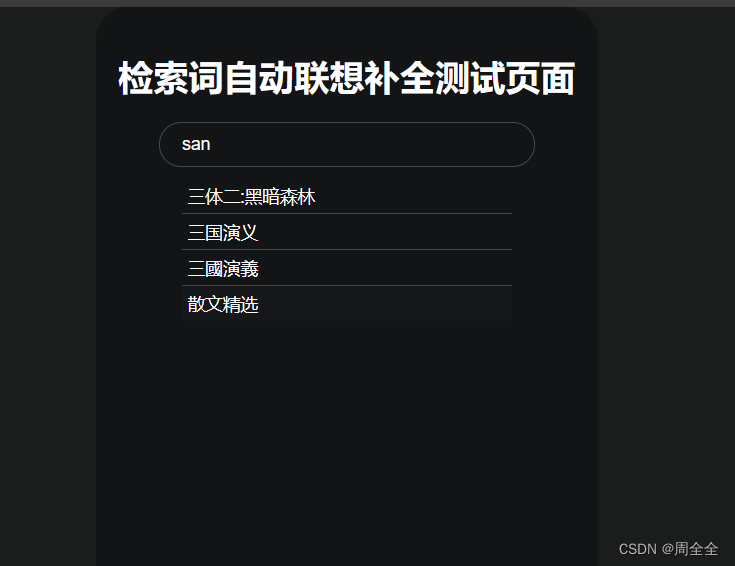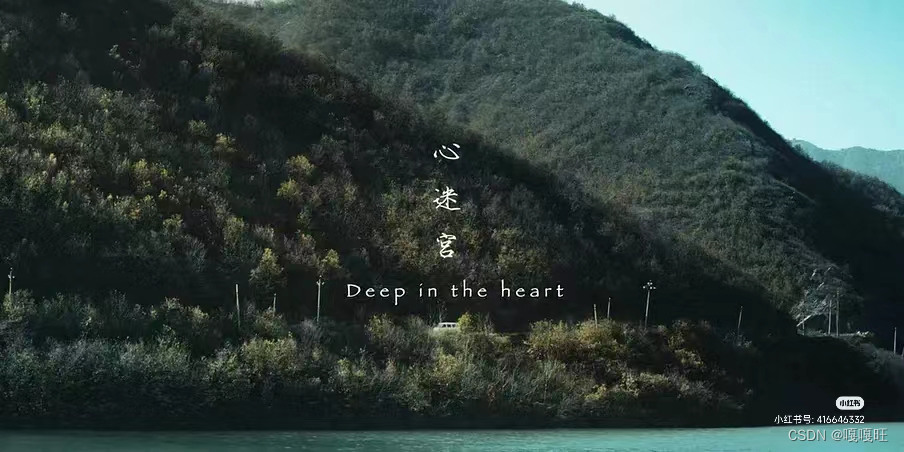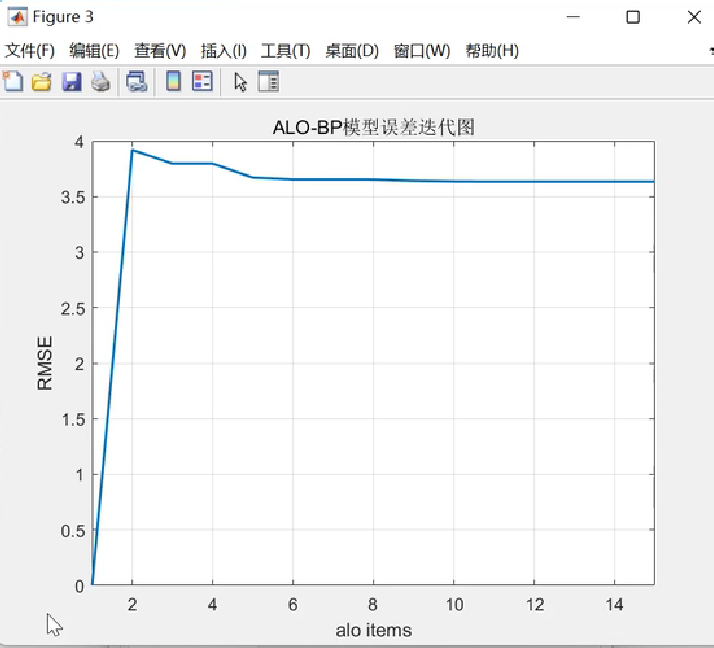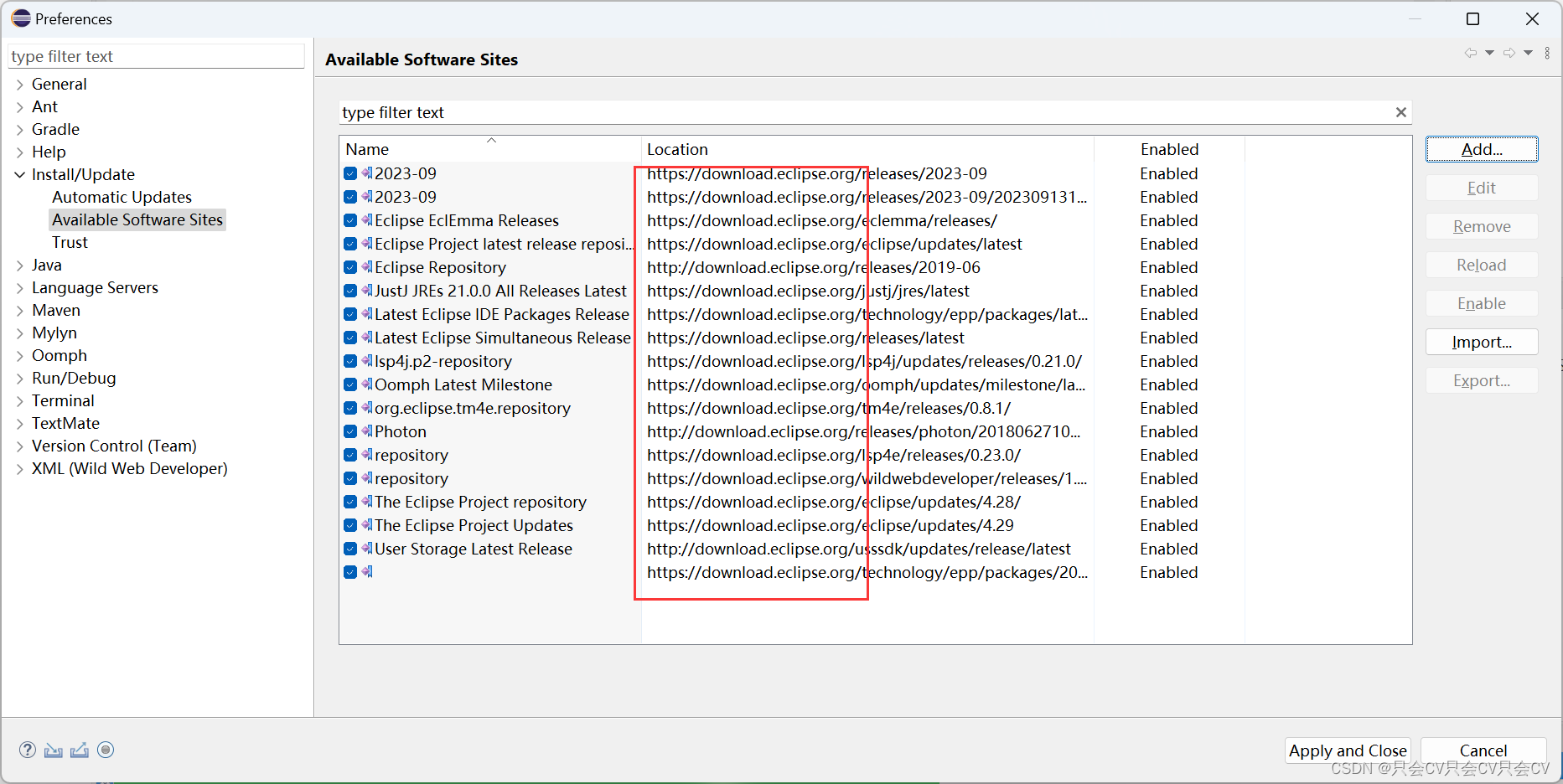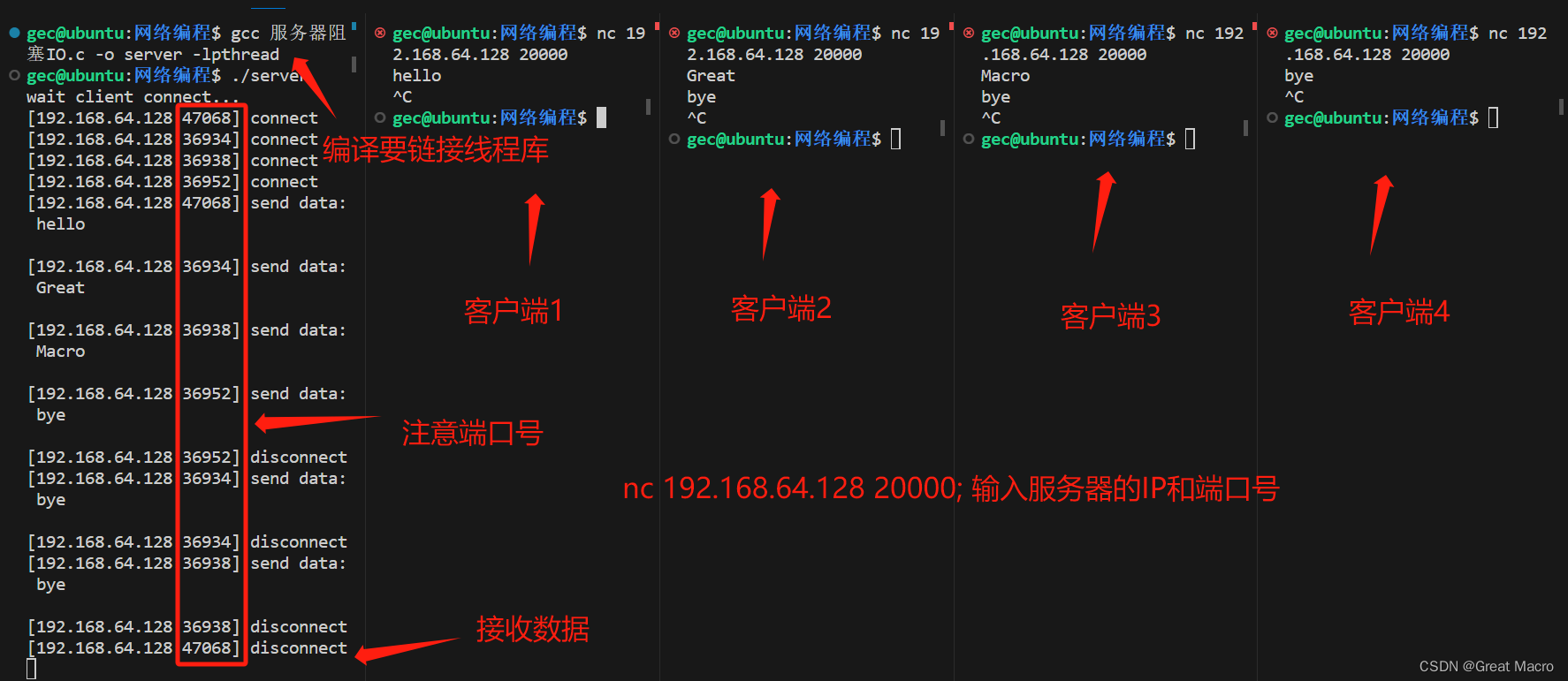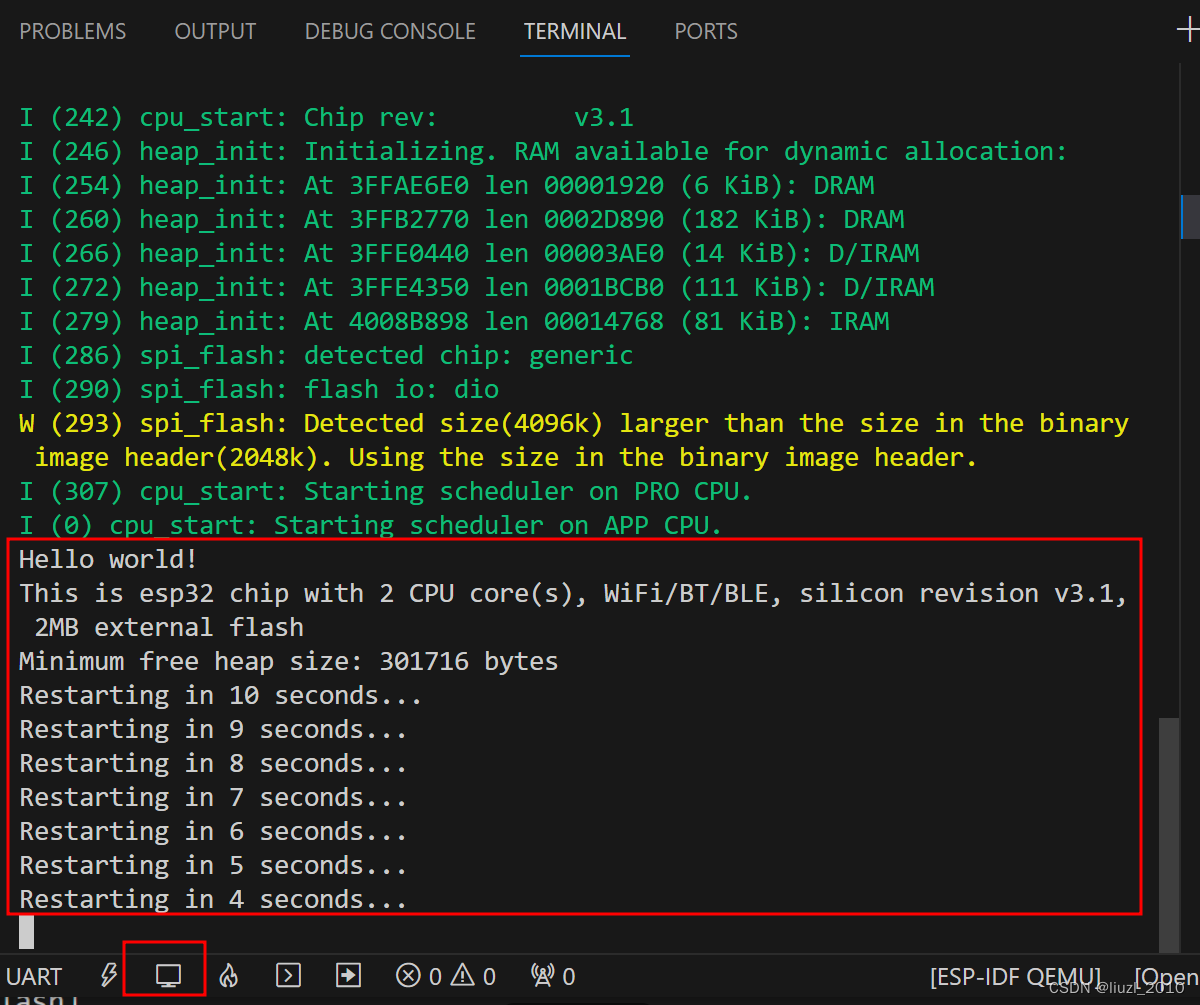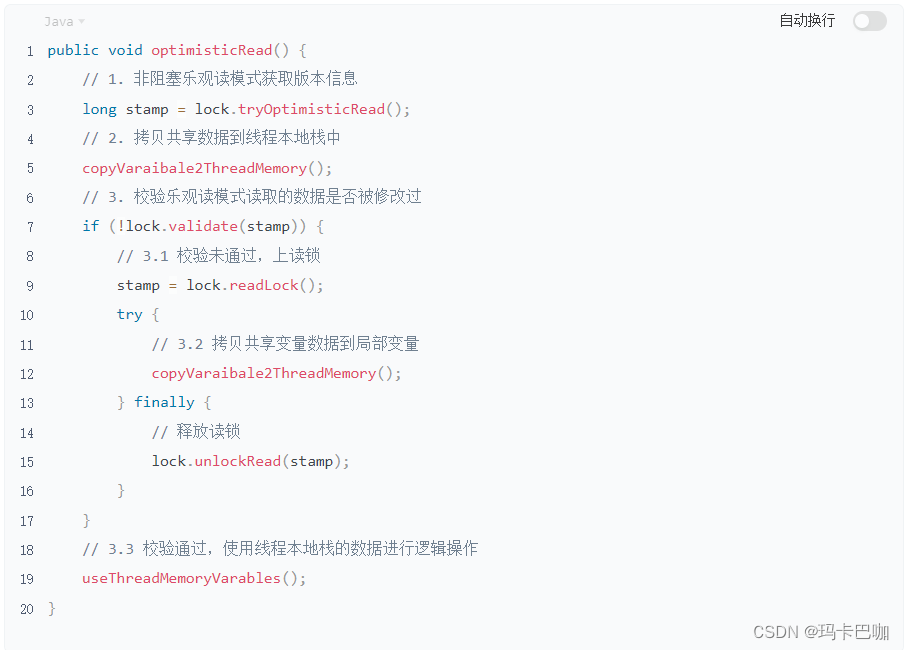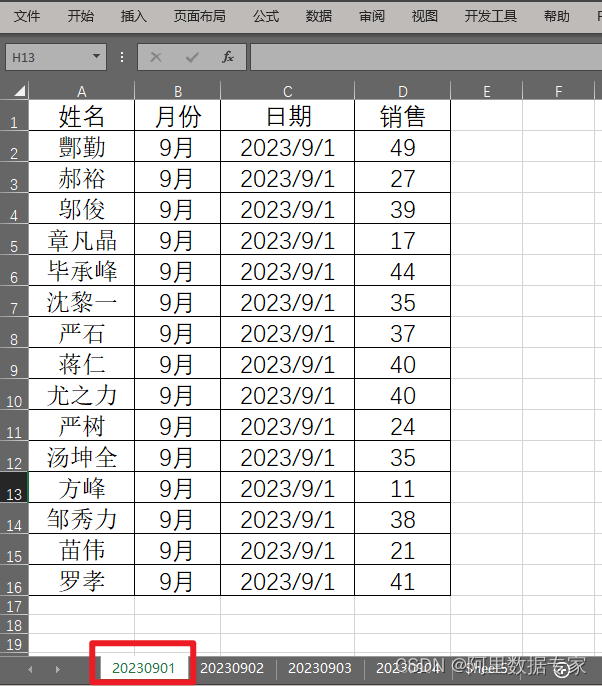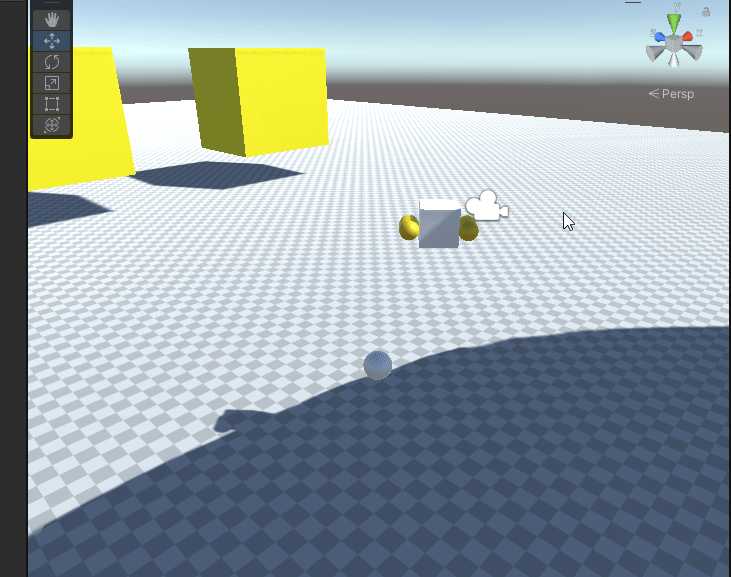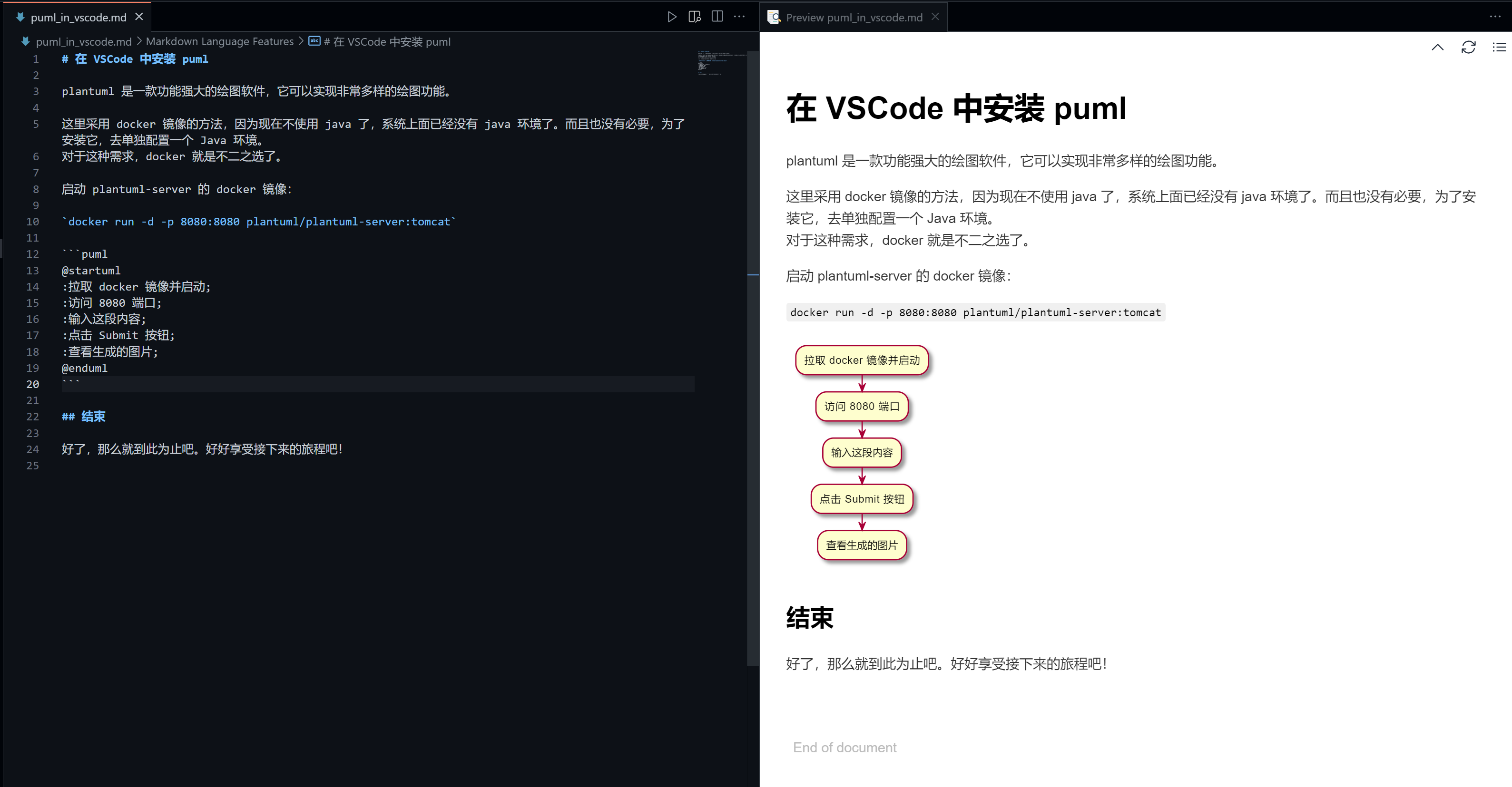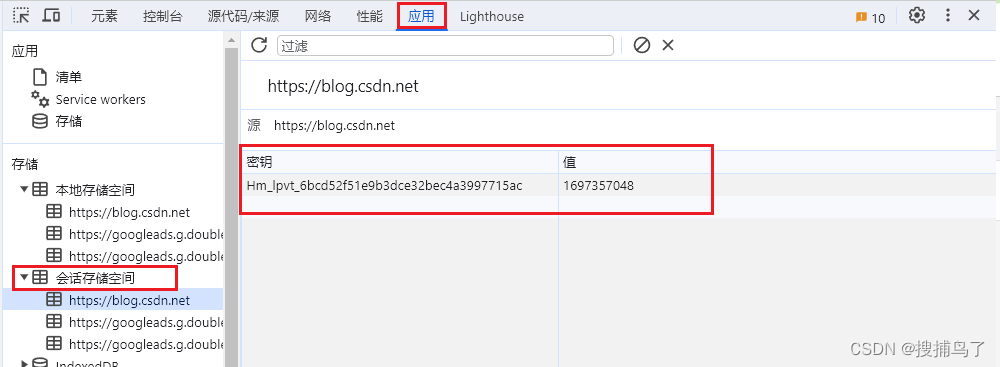目录
一、创建虚拟机
二、选择需要安装的镜像
三、选择正确的操作系统和版本
四、更改虚拟机名称和位置
五、配置处理器和内核数量以及内存
配置规则:
六、网络类型、I/O控制类型、磁盘类型使用推荐 即可
网络类型:
I/O控制类型:
磁盘类型:
七、创建新的磁盘
八、自定义硬件
九、开启虚拟机,进行系统安装、
1、设置语言,建议English
2、设置磁盘分区和密码
磁盘分区:
这里我使用手动分区:
我们首先设置分区类型为标准分区
根分区:尽可能最大
swap分区:虚拟内存——运行内存——对于Redhat8.0版本来说内存>=400M
/boot分区:引导分区
密码设置:
十、配置网络
1、点击右上角的倒三角形–wired off的倒三角形–wired settings进行设置。
2、打开wired,点击设置按钮
3、可以选择自动获取IP地址,也可以选择手动配置
4、配置成功
更新:Redhat官网目前已经不再支持Redhat8.5镜像,这里我使用Redhat8.6镜像稳定版
一、创建虚拟机
选择自定义安装:
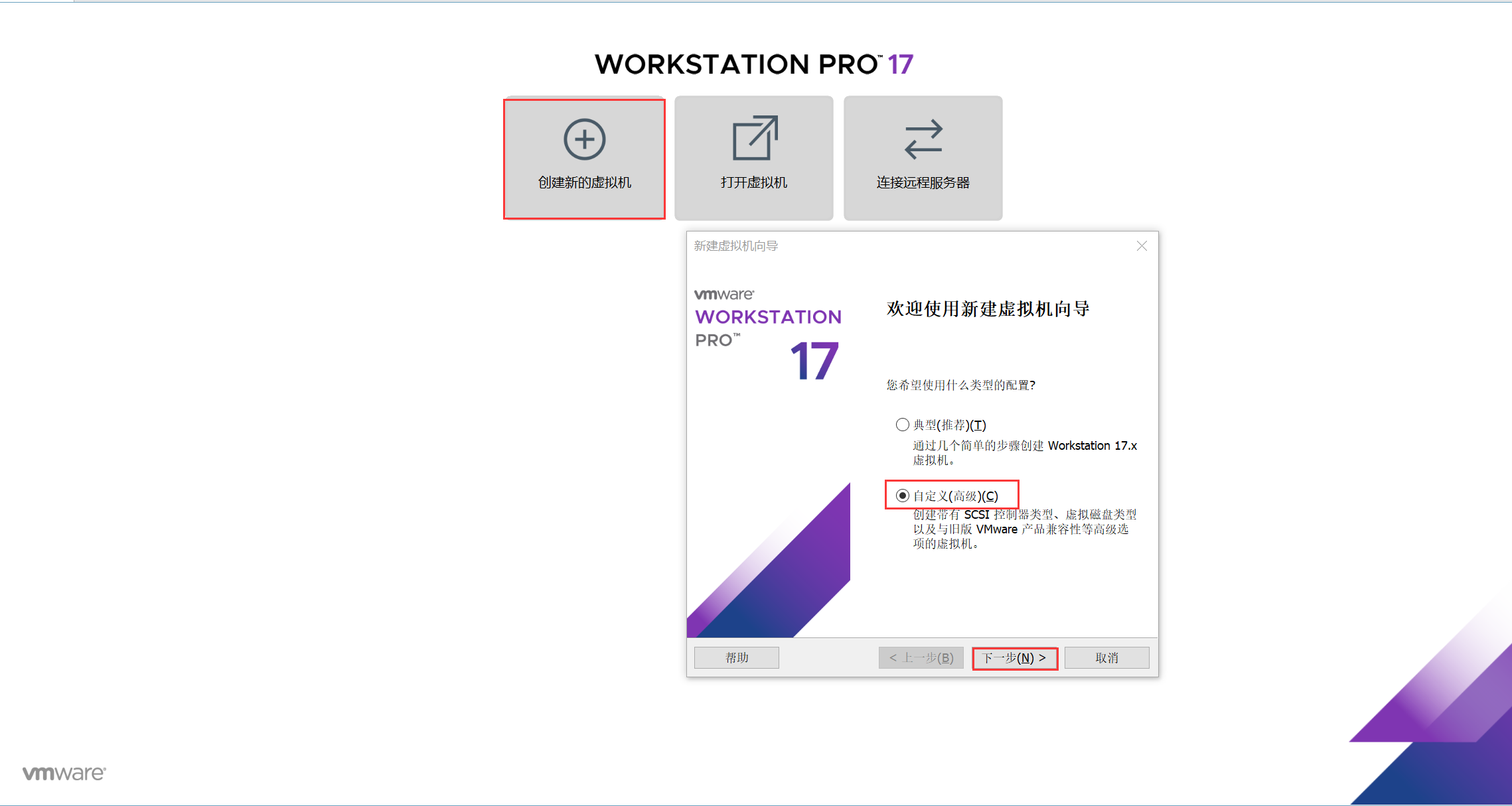
点击下一步:
选择默认即可
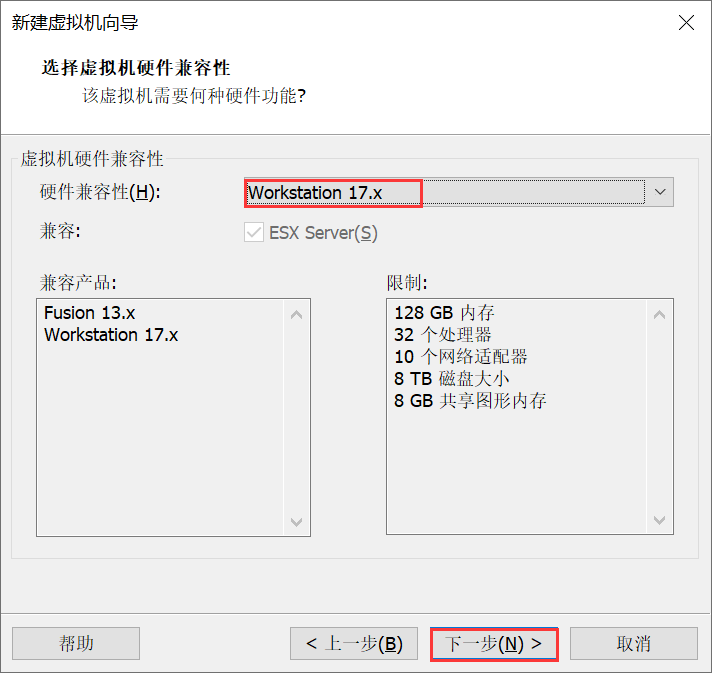
二、选择需要安装的镜像
使用本地安装:
选择需要安装的镜像包路径,点击稍后安装操作系统,再点击下一步
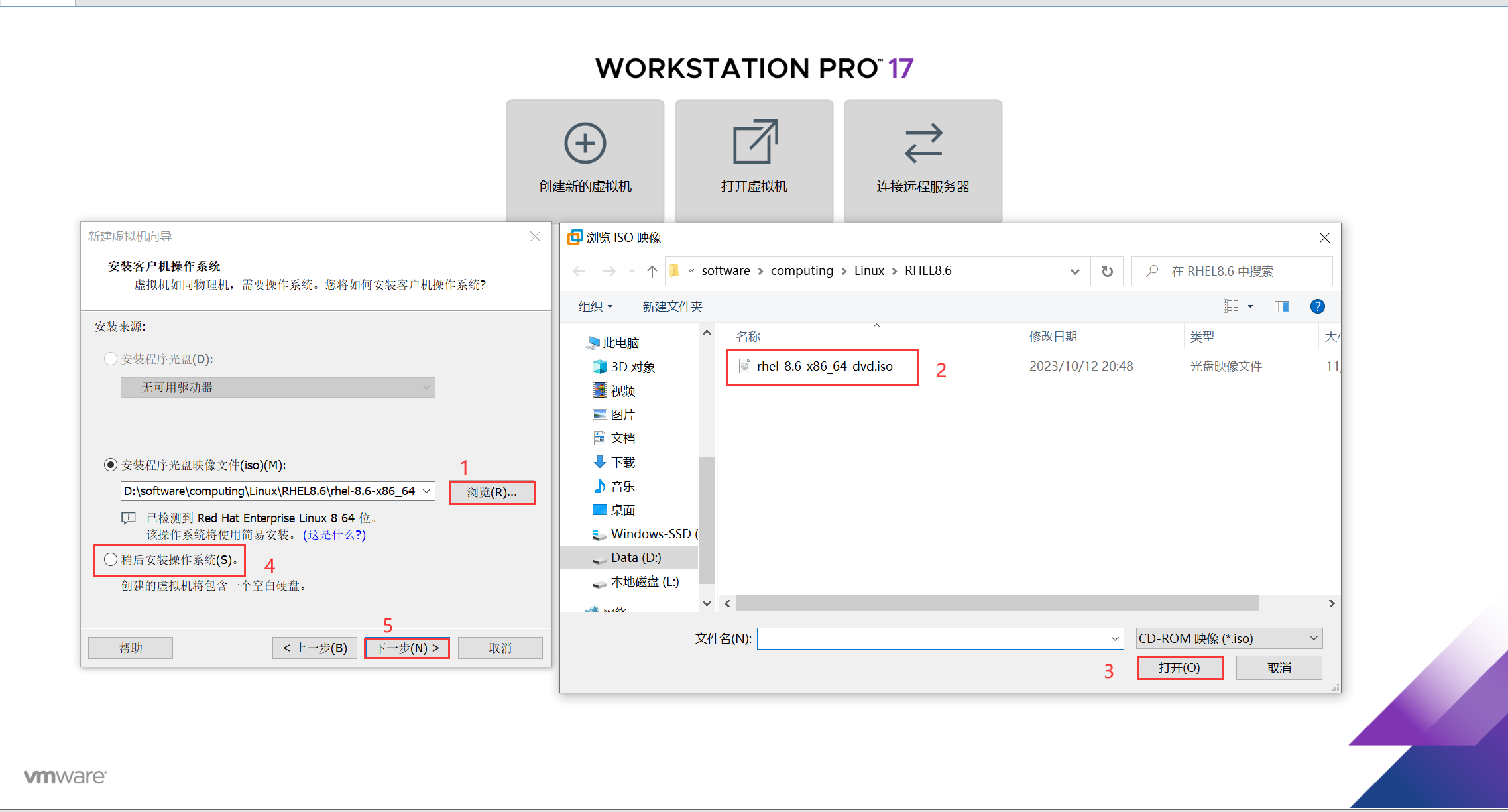
三、选择正确的操作系统和版本

四、更改虚拟机名称和位置
名称可以默认,但是路径最好更改一下,不要放在C盘下
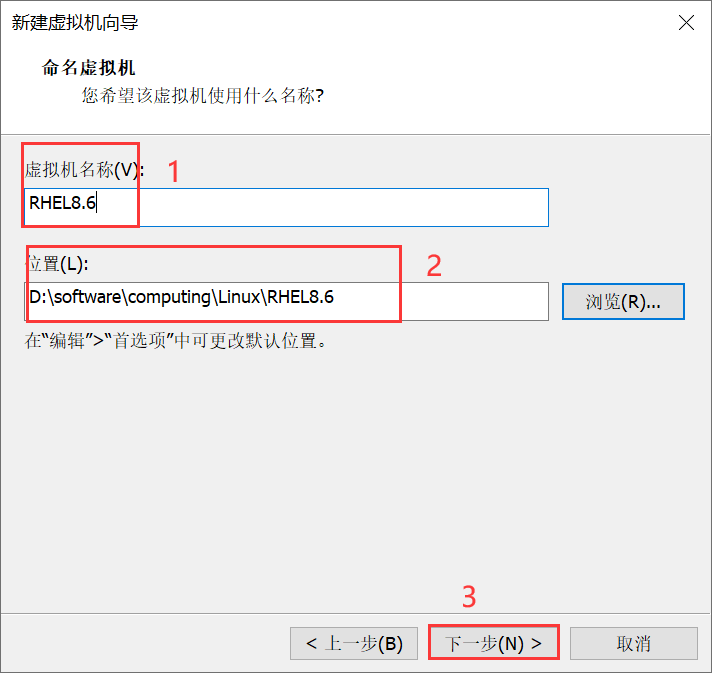
五、配置处理器和内核数量以及内存
这个根据大家电脑的配置量力而行:
配置规则:
只创建一台虚拟机的话就配置为物理机的一半即可
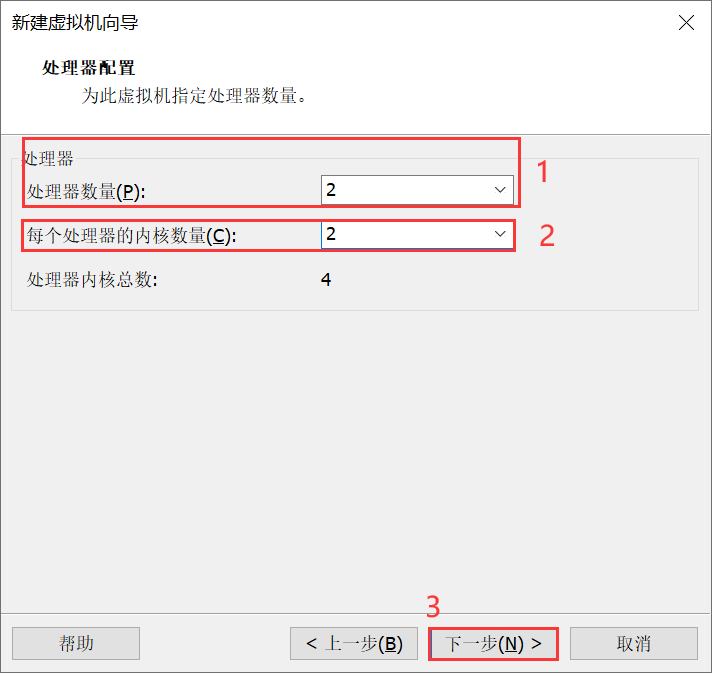
内存配置同上:
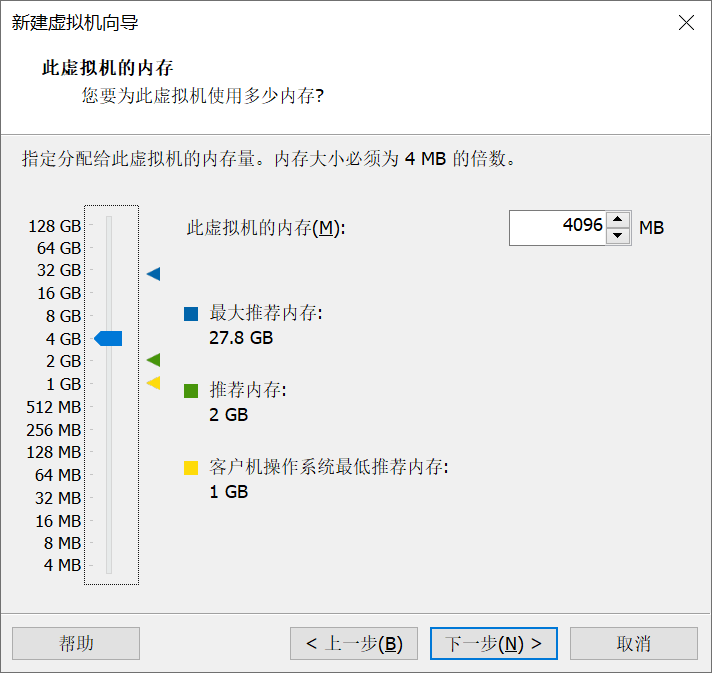
当然后续如果性能和速度不够的话也可以自行更改
六、网络类型、I/O控制类型、磁盘类型使用推荐 即可
网络类型:
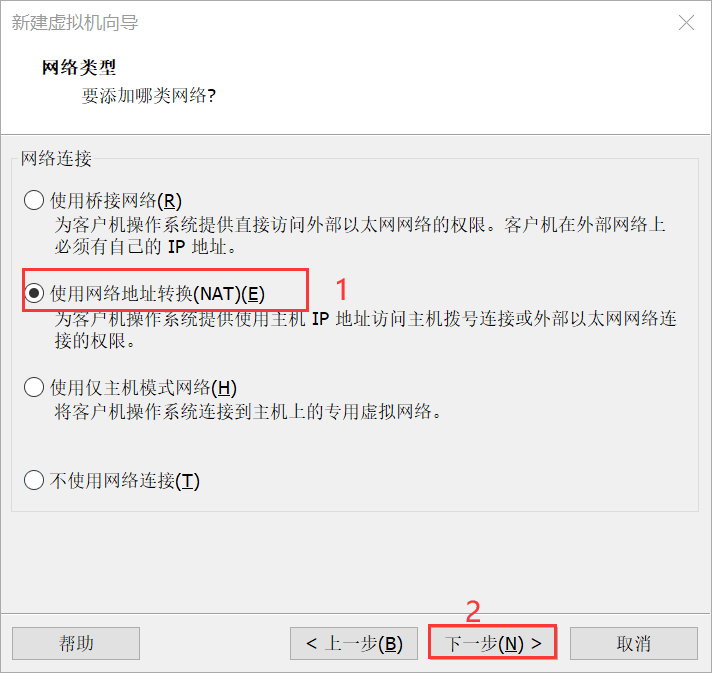
I/O控制类型:
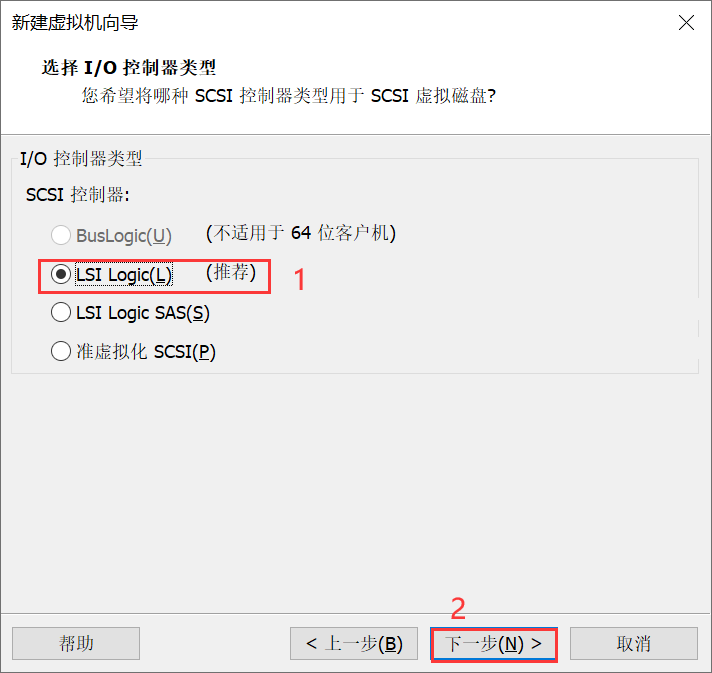
磁盘类型:
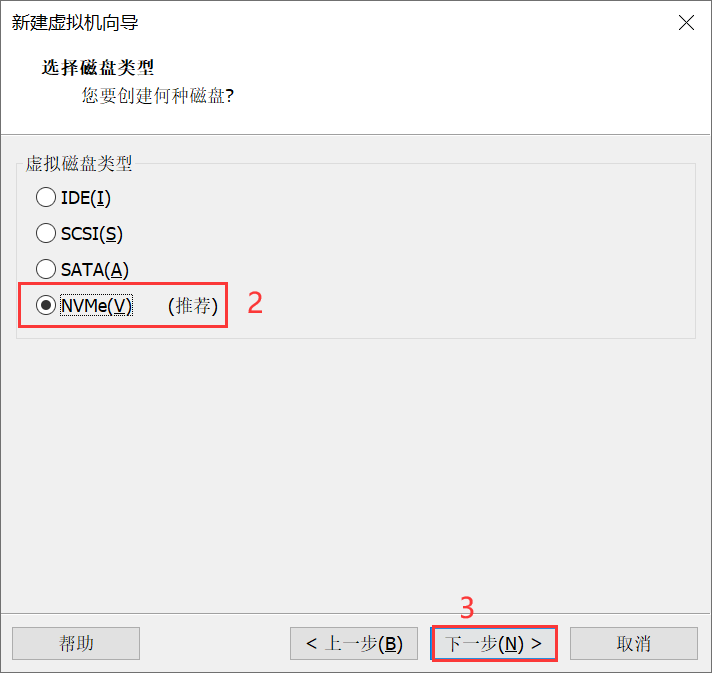
七、创建新的磁盘
选择创建新虚拟磁盘:

指定磁盘容量:默认20G够用,后面如果不够大的话自己可以扩展

默认下一步即可:

八、自定义硬件
在这一步选择IOS映像文件配置,可以将不需要的硬件可以移除
这里我将打印机,USB给移除了
这里也可以看到我们可以在这一部分自定义运行内存,处理器之类进行设置

九、开启虚拟机,进行系统安装、
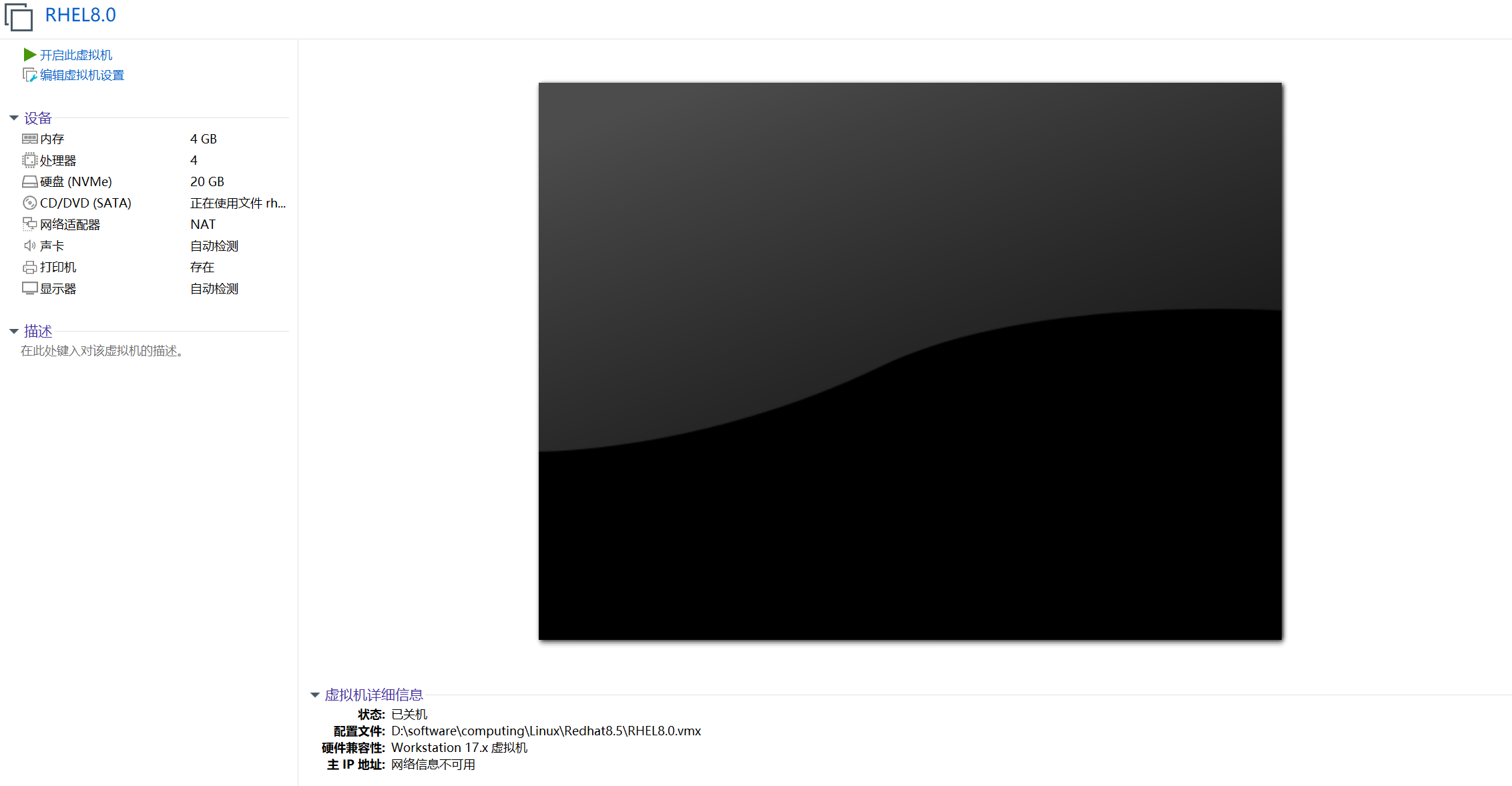
进入系统,选择第一行回车,进行本地安装Redhat系统:
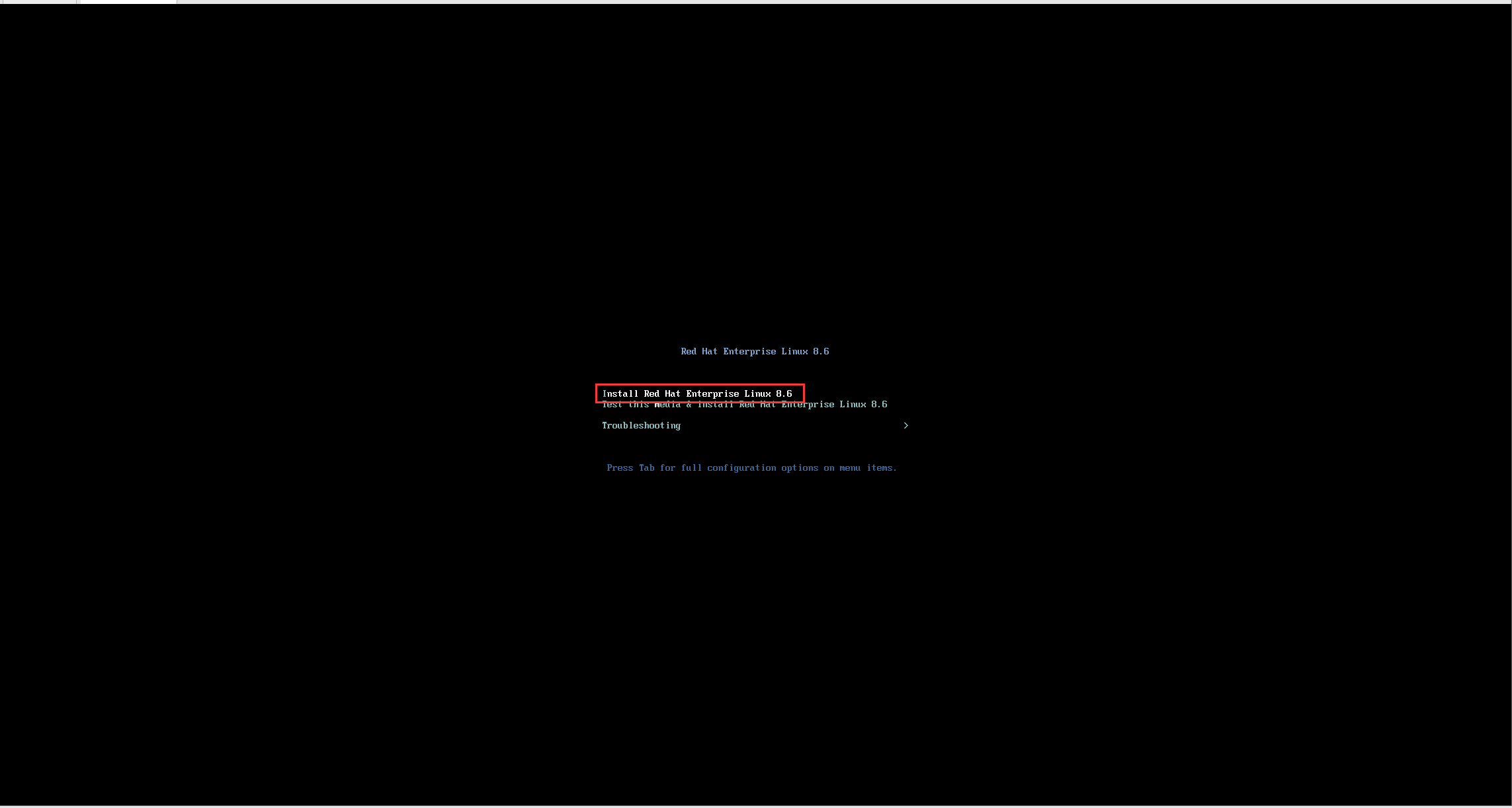
1、设置语言,建议English

2、设置磁盘分区和密码
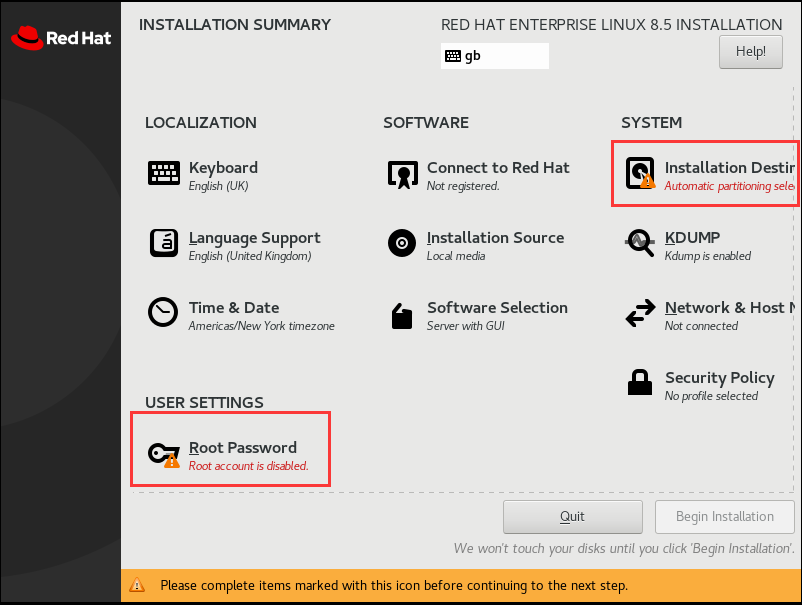
磁盘分区:
分区有两种,一种是自动分区,一种是手动分区

这里我使用手动分区:
-
我们首先设置分区类型为标准分区
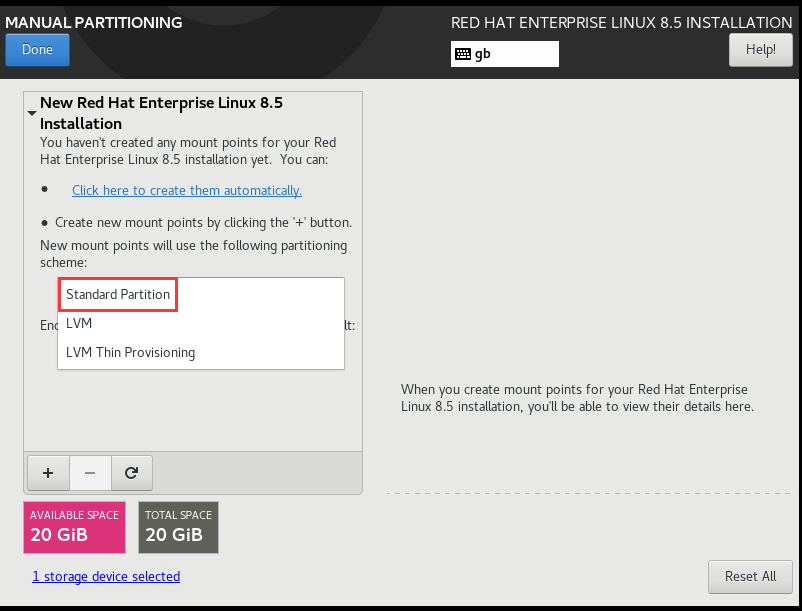
-
根分区:尽可能最大
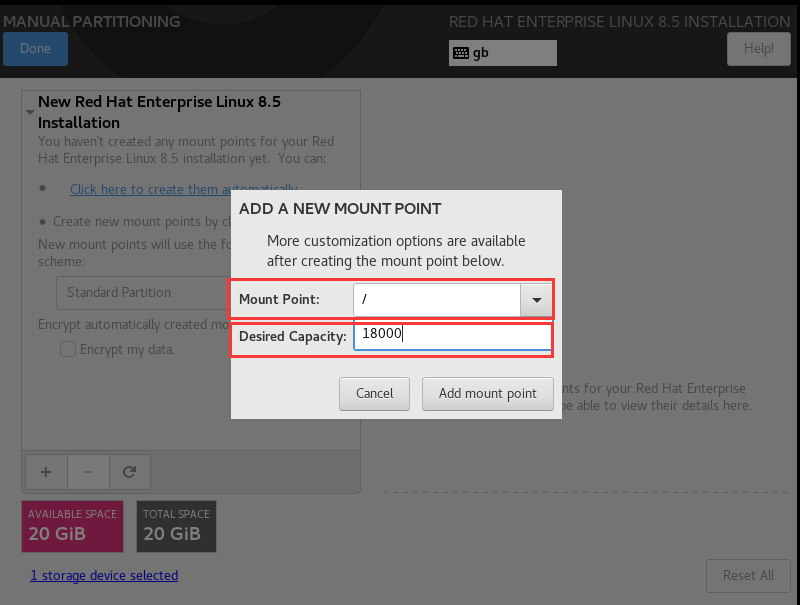
-
swap分区:虚拟内存——运行内存——对于Redhat8.0版本来说内存>=400M
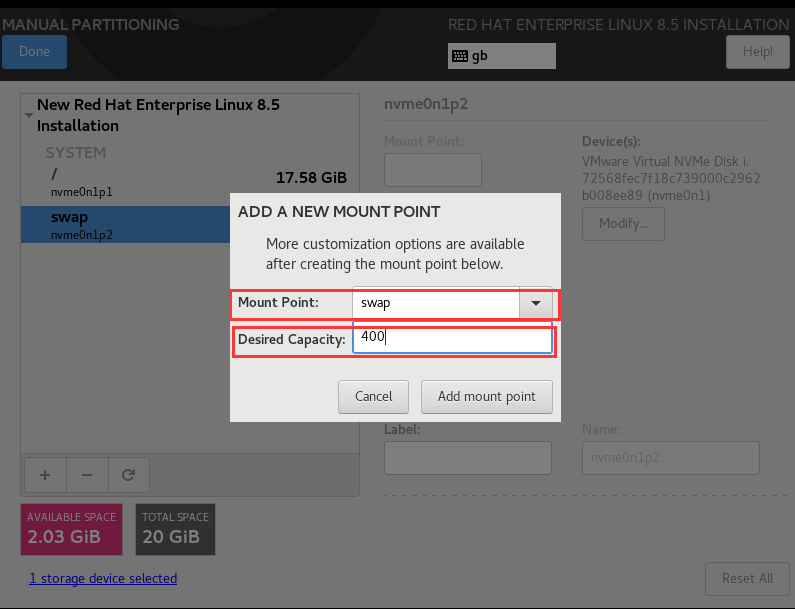
-
/boot分区:引导分区
将剩下的内存全部给/boot分区
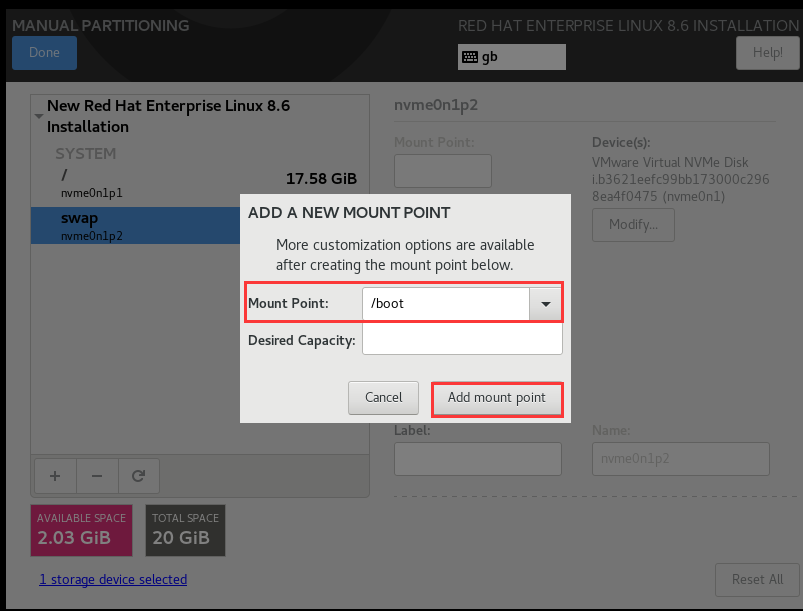
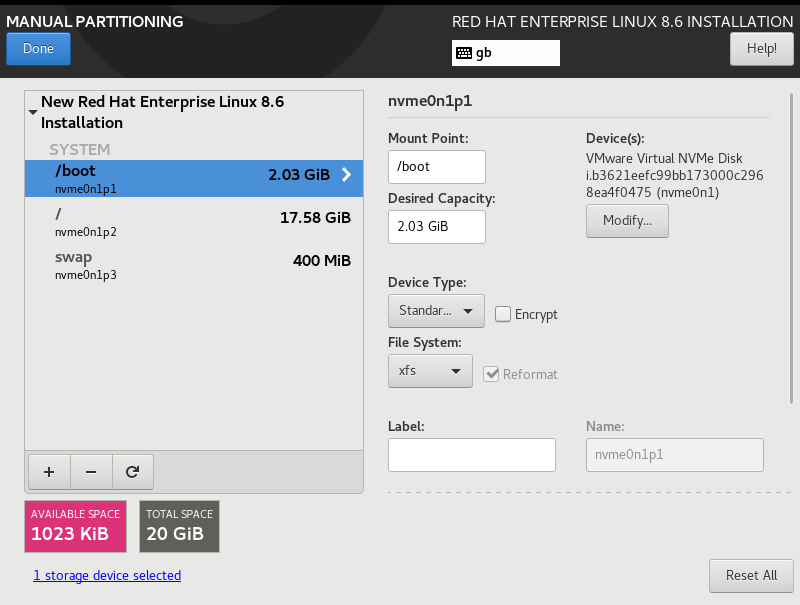
-
密码设置:
如果密码设置较短需要点击两次Done
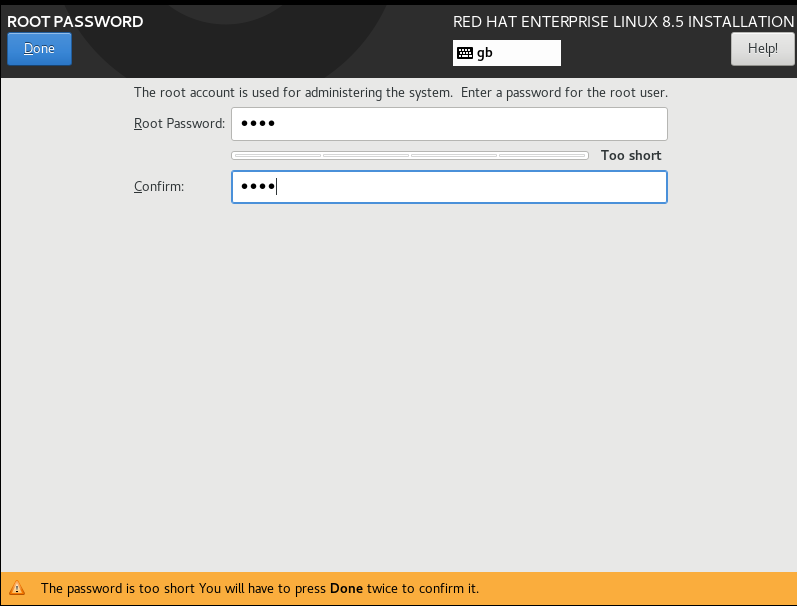
上述配置完成后点击开始安装即可安装操作系统:
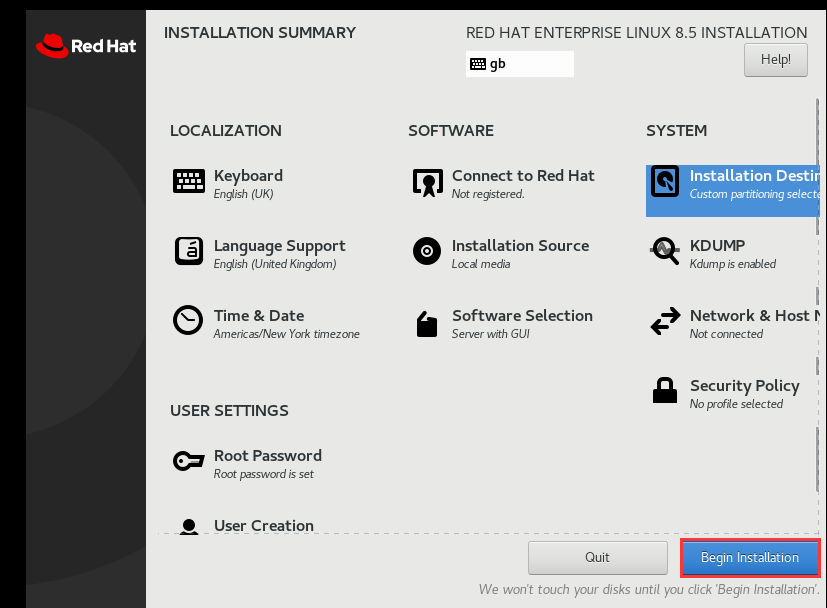
各类包安装号后点击Reboot System:

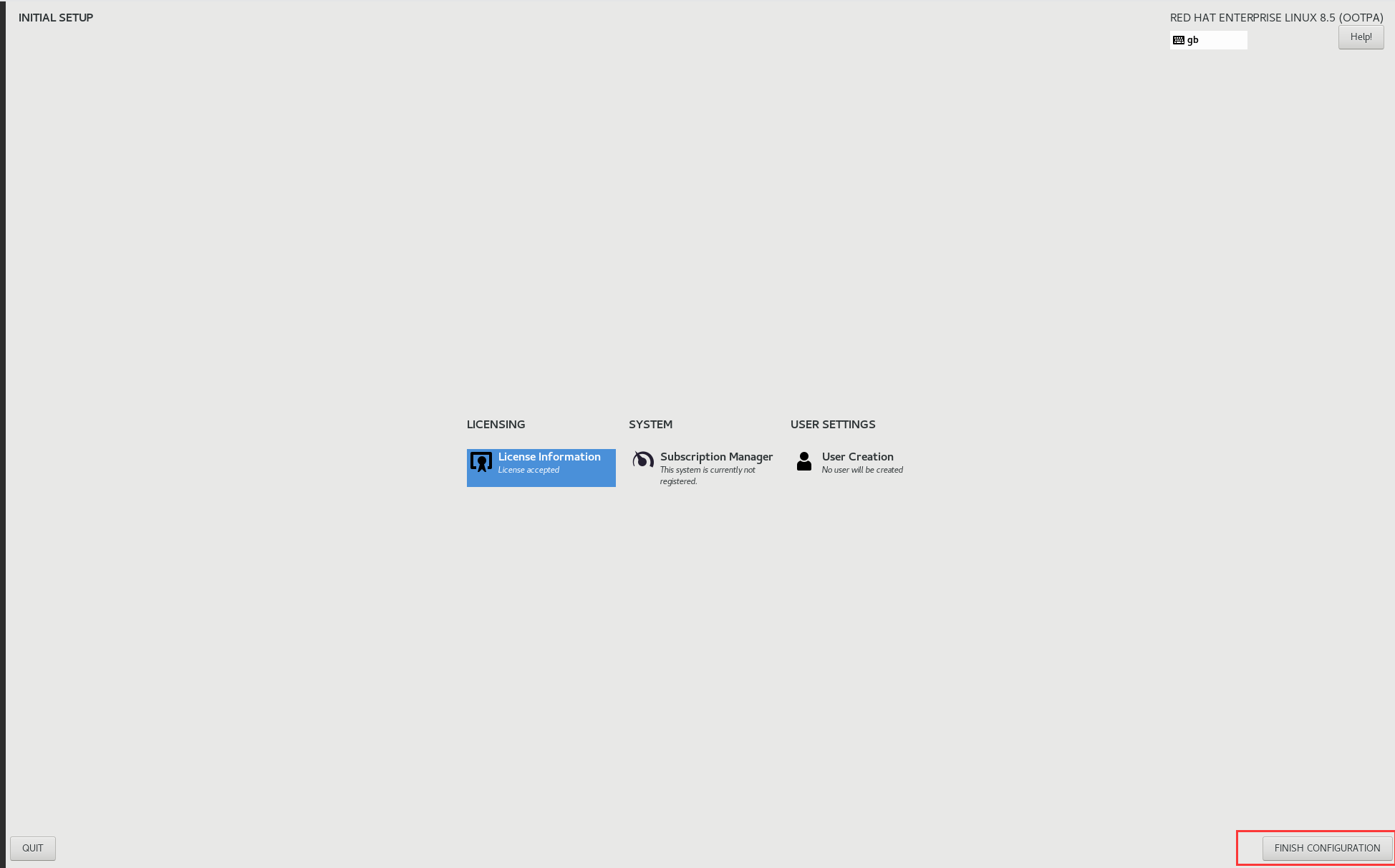
下载完成:
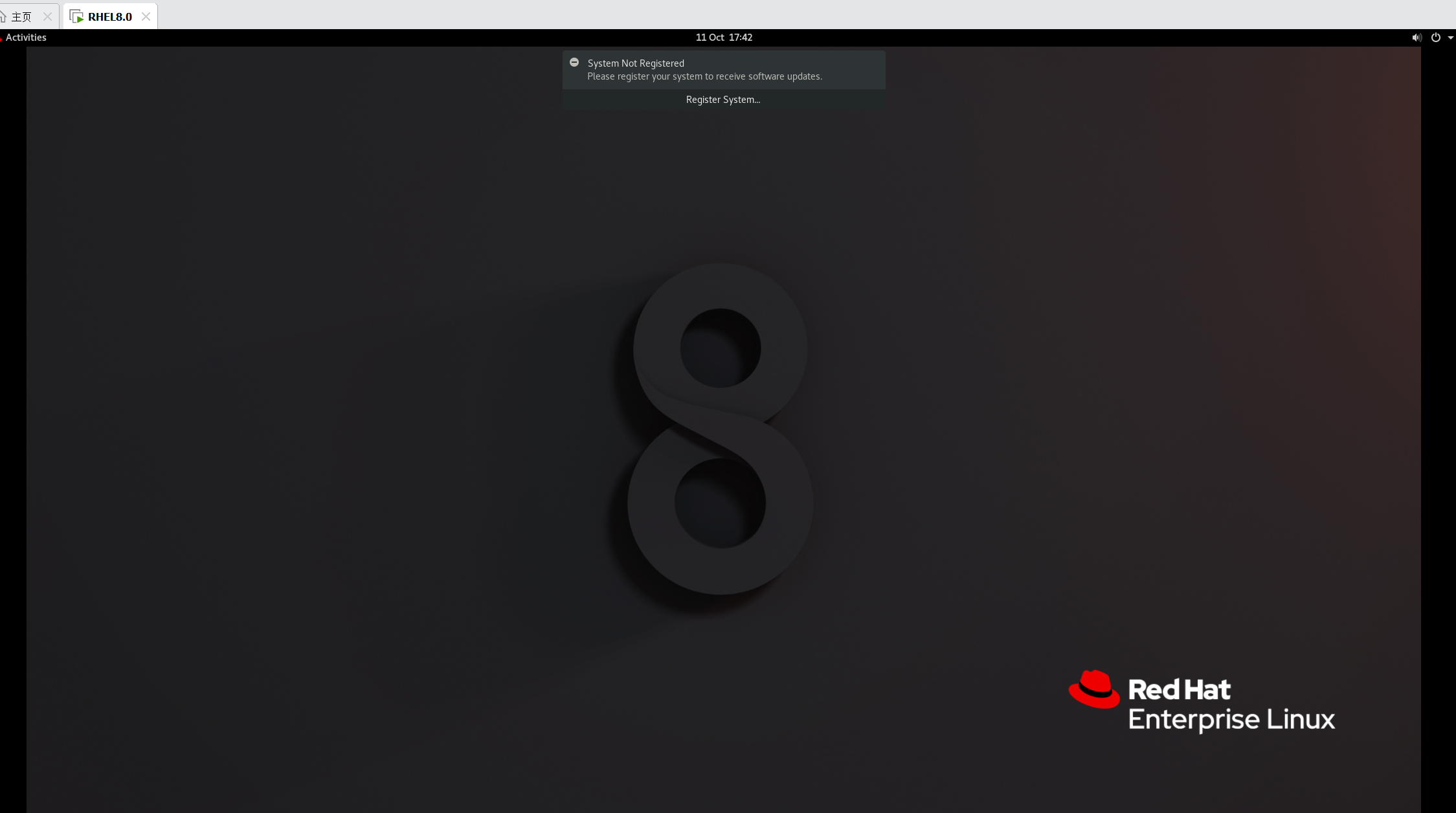
十、配置网络
1、点击右上角的倒三角形–wired off的倒三角形–wired settings进行设置。

2、打开wired,点击设置按钮
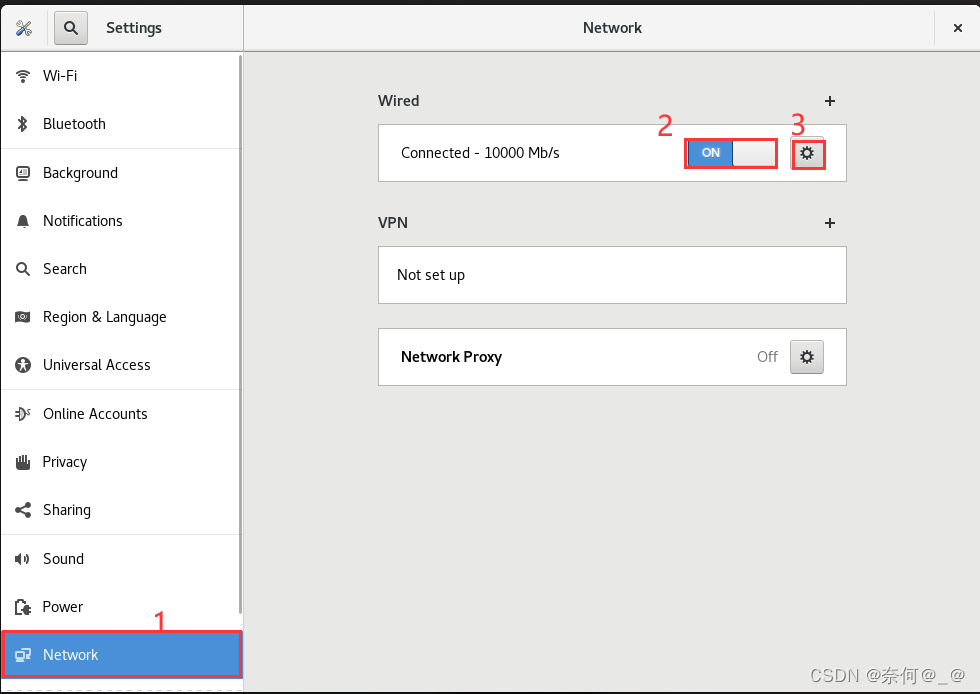
3、可以选择自动获取IP地址,也可以选择手动配置

4、配置成功